윈도우 11 시작 메뉴의 ‘추천’ 섹션 제거 방법
윈도우 11은 시작 메뉴 디자인에서 윈도우 10과 뚜렷한 차이를 보입니다. 특히 윈도우 11 시작 메뉴에는 최근 다운로드한 파일과 설치된 애플리케이션을 보여주는 ‘추천’ 섹션이 포함되어 있습니다.
이 섹션은 사용자에게 관련 콘텐츠를 보다 쉽게 접근할 수 있도록 도입되었지만, 시작 메뉴에서 상당한 공간을 차지하여 중요한 정보 검색을 방해한다고 느끼는 사용자도 있습니다. 만약 당신이 이러한 사용자 중 한 명이라면, 다음은 윈도우 11에서 시작 메뉴의 ‘추천’ 섹션을 제거하는 방법을 상세히 설명합니다.
주의해야 할 점은 윈도우 11(SE) 교육용 버전에서는 ‘추천’ 섹션을 완전히 제거할 수 있지만, 윈도우 11 Pro 또는 Home 버전에서는 ‘추천’ 섹션에 표시되는 파일과 앱을 숨기는 정도로만 설정할 수 있다는 것입니다. 즉, ‘추천’ 섹션 자체는 시작 메뉴에 계속 남아 있게 됩니다.
윈도우 11 Education 버전에서 시작 메뉴의 ‘추천’ 섹션을 제거하는 방법은 다음과 같습니다.
Win + R키를 눌러 실행 대화 상자를 엽니다.- 검색창에
gpedit.msc를 입력하고Enter키를 누르면 그룹 정책 편집기가 실행됩니다. - 그룹 정책 편집기에서 다음 경로로 이동합니다.
사용자 구성 > 관리 템플릿 > 시작 메뉴 및 작업 표시줄
- 오른쪽 창의 시작 메뉴 정책에서 “추천 제거” 항목을 두 번 클릭합니다.
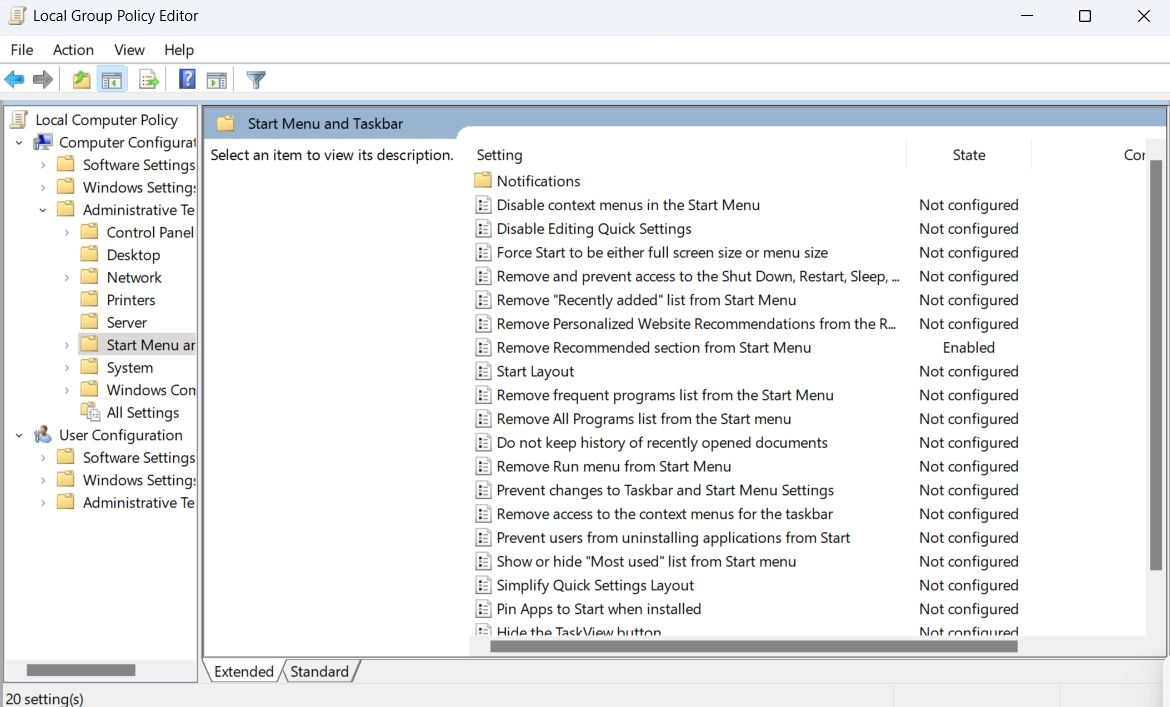
- 정책 편집기 창이 나타나면 “사용”을 선택합니다.
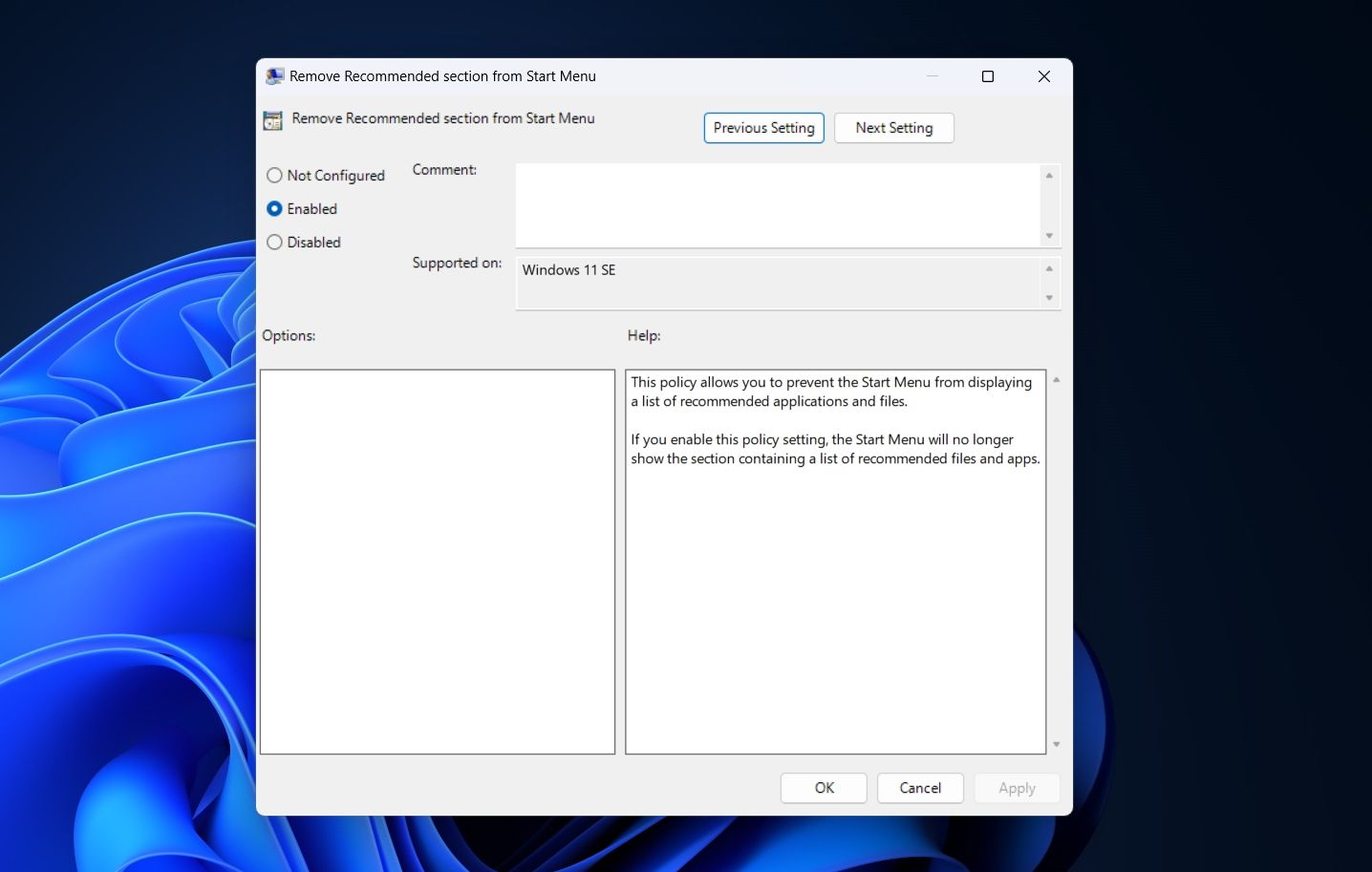
- “적용”을 클릭한 다음 “확인”을 클릭합니다.
이제 컴퓨터를 재시작하면 시작 메뉴에서 ‘추천’ 섹션이 사라진 것을 확인할 수 있습니다.
또 다른 방법으로 레지스트리를 편집하여 ‘추천’ 섹션을 제거할 수 있습니다. 다음 단계를 따라 진행하세요:
- 실행 도구를 열고 검색창에
regedit를 입력한 후Enter키를 누릅니다. - 레지스트리 편집기에서 다음 위치로 이동합니다.
컴퓨터\HKEY_LOCAL_MACHINE\SOFTWARE\Policies\Microsoft\Windows
Windows키를 마우스 오른쪽 버튼으로 클릭하고 “새로 만들기” 위로 마우스를 가져간 다음 “키”를 선택합니다.- 새로 생성된 키의 이름을
Explorer로 지정합니다.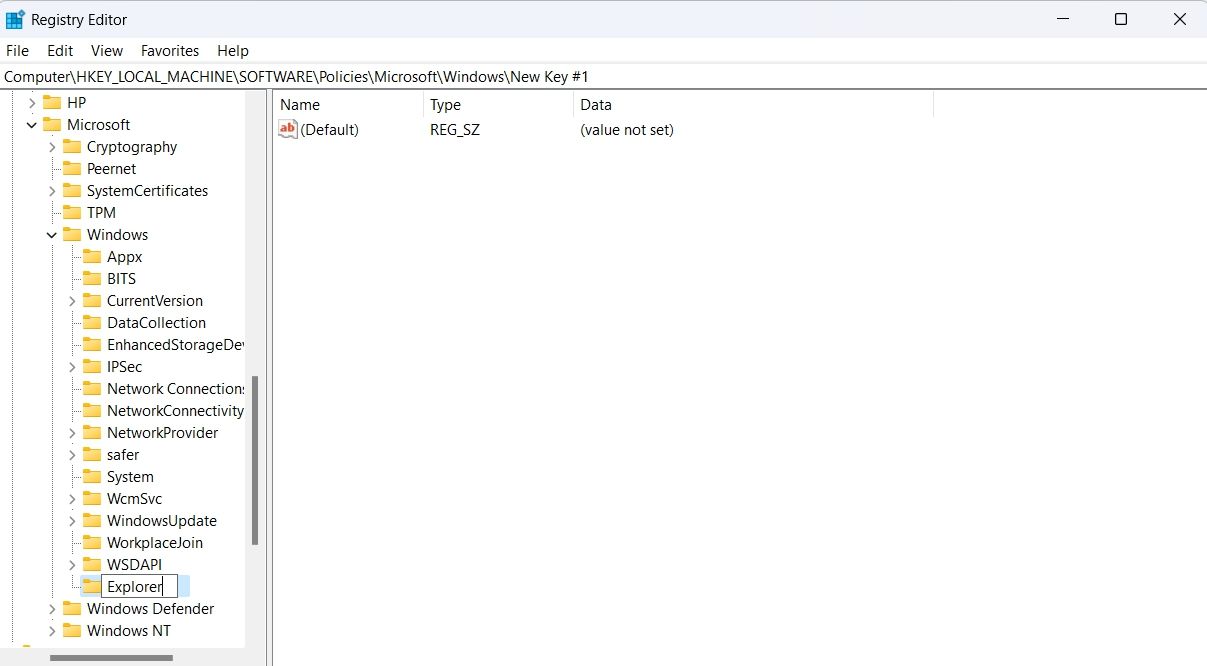
Explorer키를 마우스 오른쪽 버튼으로 클릭하고 “새로 만들기” 위로 마우스를 가져간 다음 “DWORD(32비트) 값”을 선택합니다.- 새로 생성된 값의 이름을
HideRecommendedSection으로 지정합니다.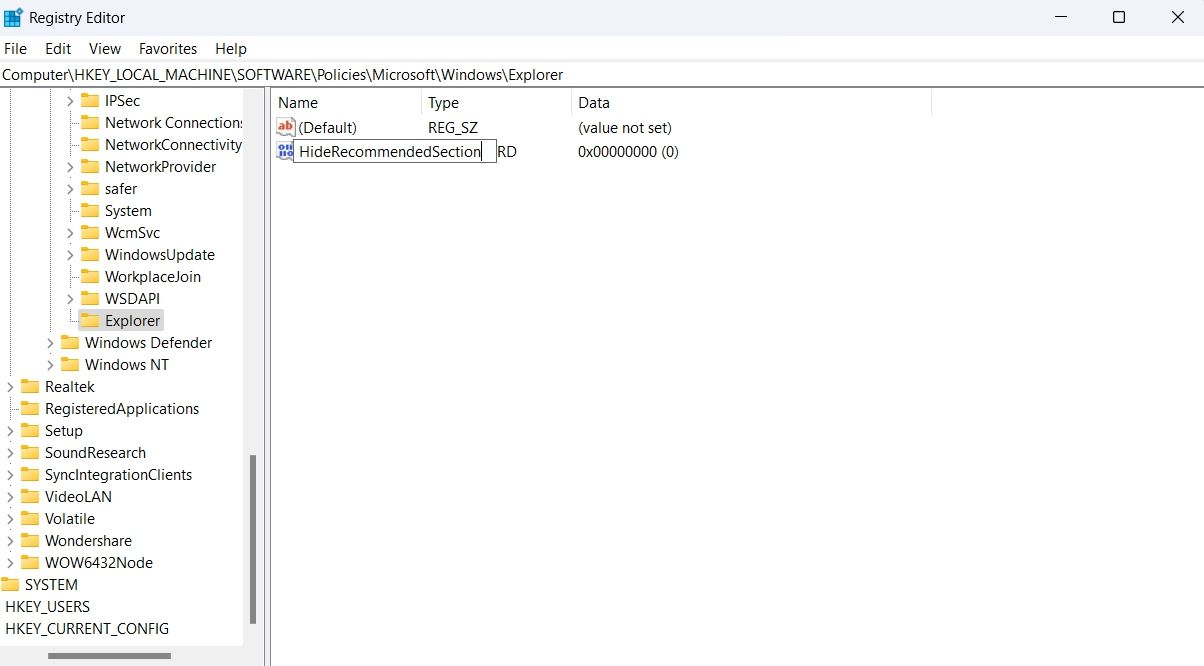
- 오른쪽 창에서
HideRecommendedSection값을 두 번 클릭합니다. - “값 데이터” 필드에
1을 입력하고 “확인”을 클릭하면 ‘추천’ 섹션이 제거됩니다. 변경 사항을 되돌리려면 “값 데이터” 필드에0을 입력하고 “확인”을 클릭합니다.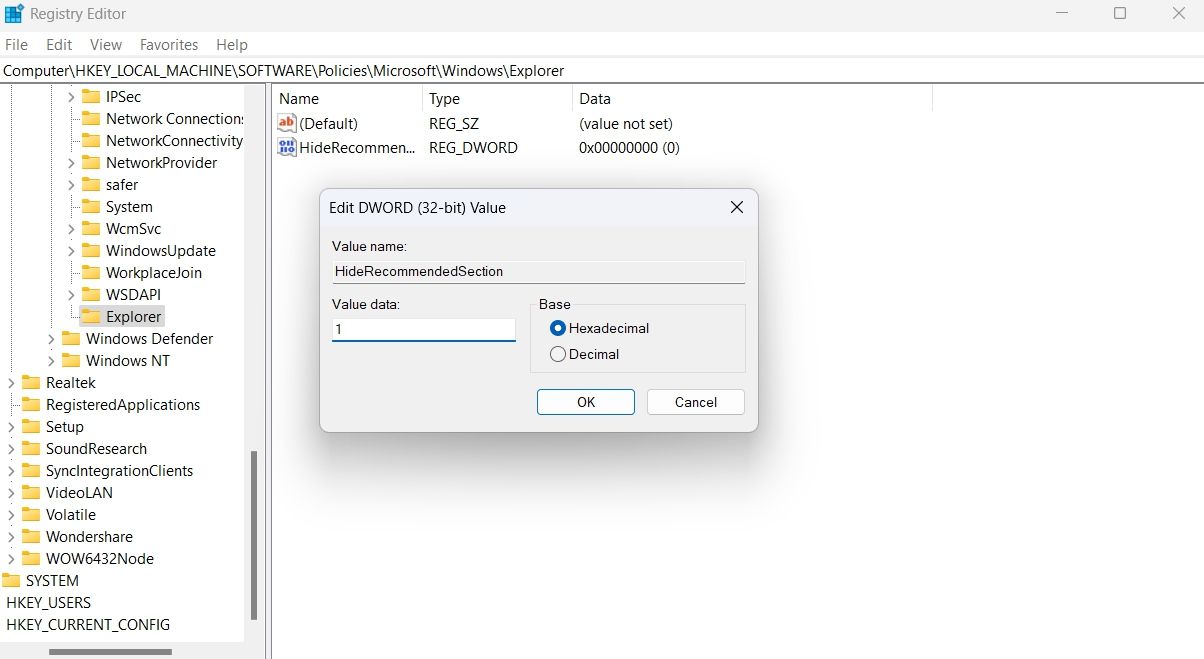
이제 컴퓨터를 재시작하여 변경 사항을 확인하세요.
윈도우 설정 앱을 사용하여 시작 메뉴의 ‘추천’ 섹션에 표시되는 콘텐츠를 세밀하게 조정할 수도 있습니다. 설치된 응용 프로그램만 표시하거나, 최근에 액세스한 파일만 표시하거나, 둘 다 표시하지 않도록 설정할 수 있습니다.
‘추천’ 섹션의 콘텐츠를 관리하려면 설정 앱을 열고 왼쪽 사이드바에서 “개인 설정”을 선택한 후 오른쪽 창에서 “시작”을 클릭합니다. “시작” 창에는 “최근에 추가된 앱 표시”, “가장 많이 사용하는 앱 표시”, “시작 메뉴에 추천 파일 표시”, “파일 탐색기의 최근 파일”, “점프 목록의 항목”과 같은 토글이 있습니다.
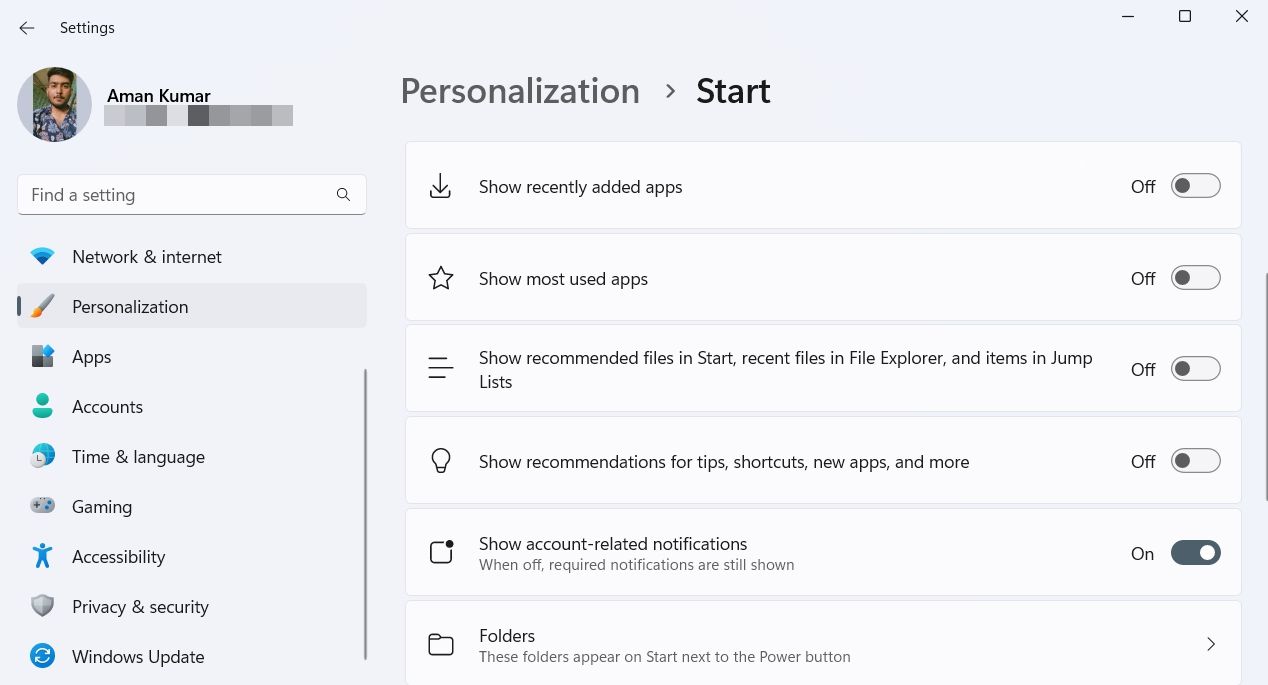
“최근에 추가된 앱 표시” 토글을 비활성화하면 최근에 컴퓨터에 설치한 앱이 ‘추천’ 섹션에 나타나지 않게 됩니다. “가장 많이 사용하는 앱 표시” 토글은 컴퓨터에서 자주 사용하는 응용 프로그램을 관리합니다. 해당 앱이 ‘추천’ 섹션에 나타나는 것을 원치 않으면 이 토글을 비활성화하면 됩니다.
최근에 액세스한 파일 및 폴더가 ‘추천’ 섹션에 나타나지 않도록 하려면 “시작 메뉴에 추천 파일 표시”, “파일 탐색기의 최근 파일”, 그리고 “점프 목록의 항목” 토글을 끄면 됩니다.
윈도우 시작 메뉴는 컴퓨터에 설치된 파일 및 응용 프로그램을 빠르게 검색할 수 있도록 돕습니다. 윈도우 11의 시작 메뉴에는 ‘추천’ 섹션이 포함되어 있지만, 위에 제시된 방법을 통해 사용자가 ‘추천’ 섹션을 제거하거나 사용자 정의하여 더욱 깔끔하게 관리할 수 있습니다.